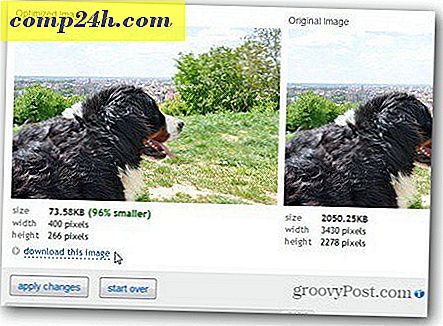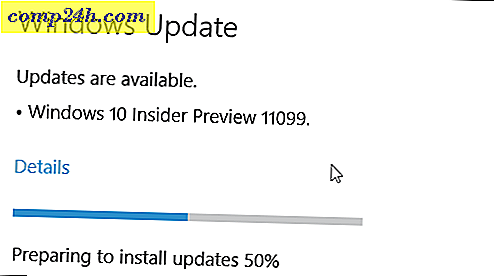Sådan udskriver du pasfoto i Windows 10
Har du nogensinde ønsket at udskrive dine helt egne passtørrelsesbilleder uden besværet med en tur til en times fotobutik? Windows 10 gør det nemt at gøre det ved hjælp af den indbyggede printguide til fotos. Også kendt som tegnebøger størrelse fotos, kan du nemt få dine fotos udskrevet i et sæt på ni. Der er også et par tredjeparts apps, du kan bruge. Lad os se på dine muligheder.
Udskriv passportstørrelsesbilleder Brug af Photo Printing Wizard i Windows 10
Vælg det billede, du vil udskrive, højreklik på det og klik derefter på Udskriv .
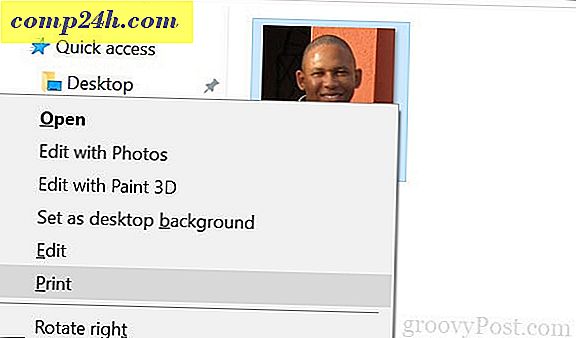
Vælg din printer, papirstørrelse, kvalitet og antal kopier. I højre side af vinduet ruller du ned til bunden og vælger Wallet . Klik på Udskriv .

Vent, mens dit pasfoto er udskrevet.

Hvis du har brug for at foretage justeringer af billedets dimensioner, skal du først kontrollere dit lands indvandringswebsted for at få yderligere oplysninger om billedstørrelse. Når du har bestemt størrelsen, skal du åbne billedet i Microsoft Paint, og derefter klikke på knappen Ændre størrelse på fanen Startside . Vælg radioboxen Pixels, og indtast derefter de relevante dimensioner for billedet.

Tredjepartsalternativer til udskrivning af pasfoto
Der er gratis apps, du kan også bruge til at udskrive pasfoto. For eksempel tilbyder Irfanview (tilgængelig fra Windows Store) flere muligheder end Paint til at justere størrelsen og udskriftsindstillingerne.

I IrfanView skal du klikke på Filer> Udskriv, vælge Brugerdefineret, og indtaste dimensionerne og notere den resulterende billedstørrelse i højre hjørne af vinduet. Klik på Udskriv .

Der er også online-tjenester, du kan bruge. En populær mulighed er PassportPhoto4You, som autodetekterer dit land. Vælg et foto fra dit lokale drev, og klik derefter på upload.

Webstedet bruger Flash, så hvis det er deaktiveret, skal du aktivere det for at foretage justeringer af billedet som beskæring, justere lysstyrke og kontrast. Når du er færdig, skal du klikke på Lav foto .

Du bliver nødt til at vente i 90 sekunder, før du kan downloade dit foto.

Konklusion
Der har du det, flere nemme måder at udskrive dine helt egne pasfoto på. Dette vil helt sikkert spare dig et par bukser i forhold til at gå ind i et apotek eller et billedcenter for at tage dine billeder. Bare vær sikker på at du følger alle gældende retningslinjer for at tage dit pasfoto - brug ikke solbriller, hovedtelefoner eller noget andet, der ville få et foto afvist, og sørg for, at det er den rigtige størrelse.
DIY pas fotos er sikkert opnåelige med Windows 10 native applikationer, men som du kan se, giver tredjeparts muligheder dig mere fleksibilitet og funktioner.
Tager du dit eget pas fotos? Del dine tips i kommentarerne nedenfor.